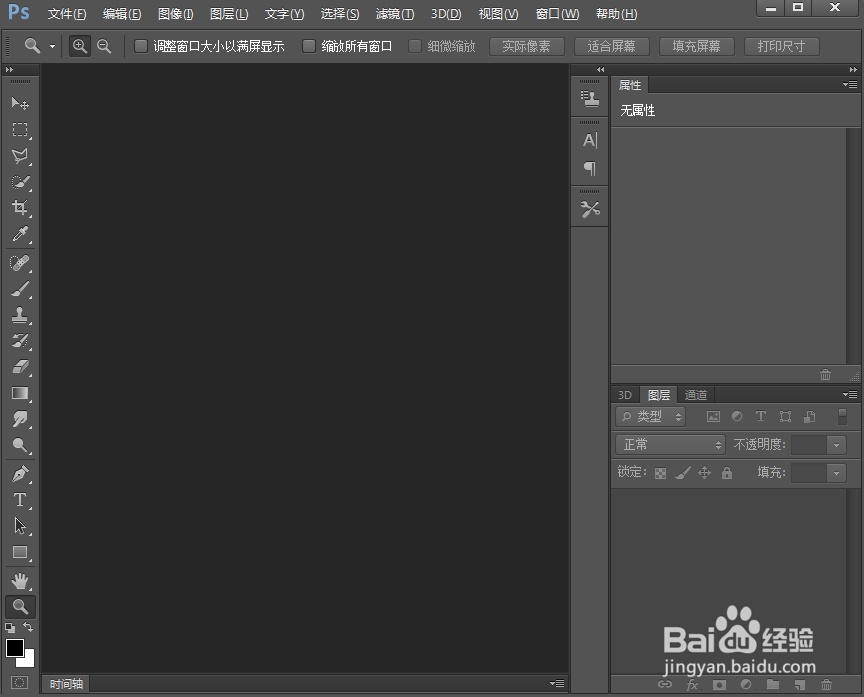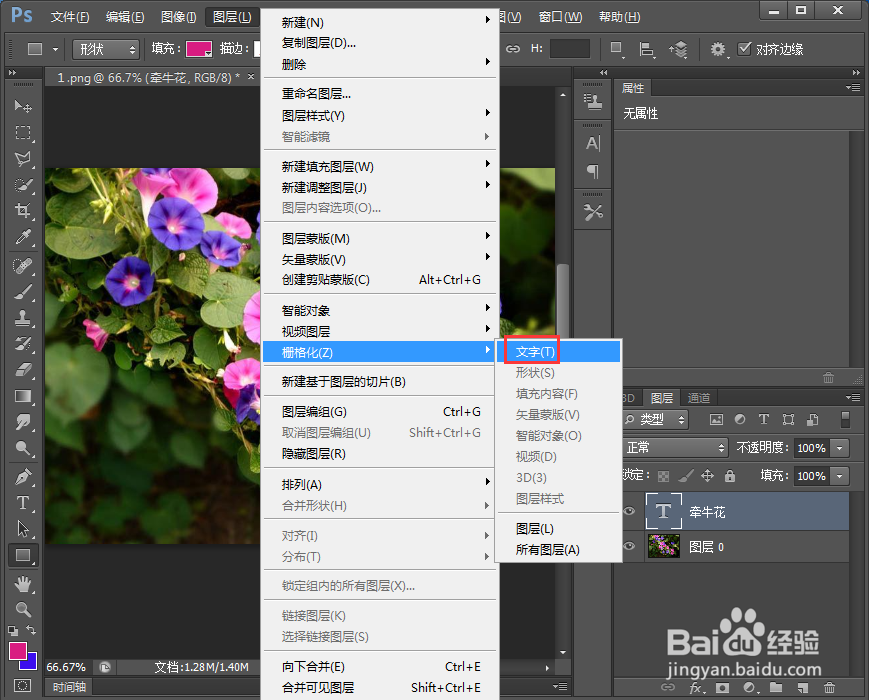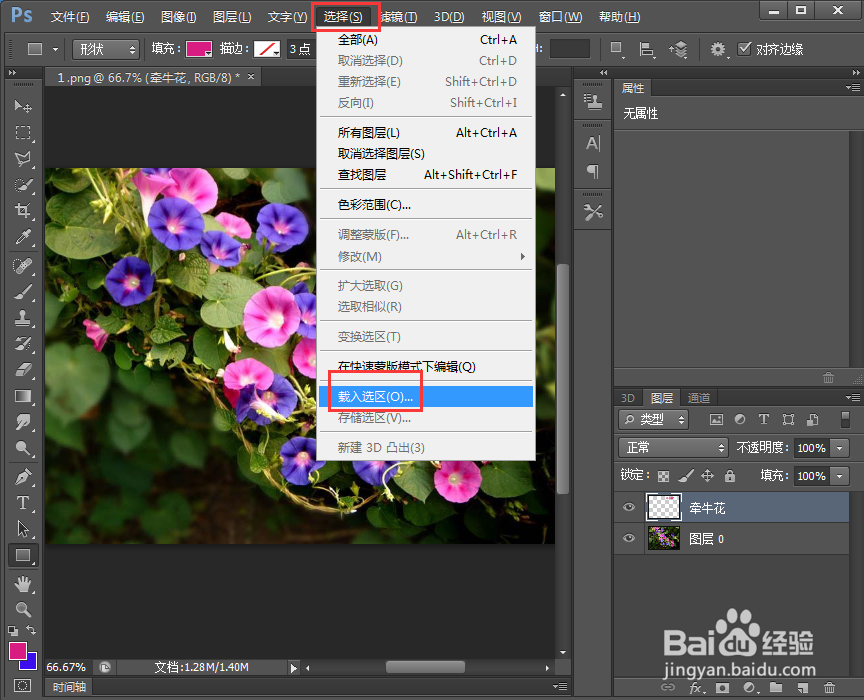怎样在ps中给文字添加双色渐变效果
1、打开ps,进入其主界面;
2、添加一张牵牛花图片到ps中;
3、点击文字工具,输入文字牵牛花;
4、将前景色设为粉红色,背景色设为紫色;
5、点击图层,选择栅格化,点击文字;
6、点击渐变工具,选择从前景色到背景色渐变;
7、点击选择下的载入选区工具;
8、按下鼠标左键不放,在文字上从左向右拖动;
9、我们就给文字添加上了双色渐变效果。
声明:本网站引用、摘录或转载内容仅供网站访问者交流或参考,不代表本站立场,如存在版权或非法内容,请联系站长删除,联系邮箱:site.kefu@qq.com。
阅读量:84
阅读量:87
阅读量:27
阅读量:48
阅读量:36